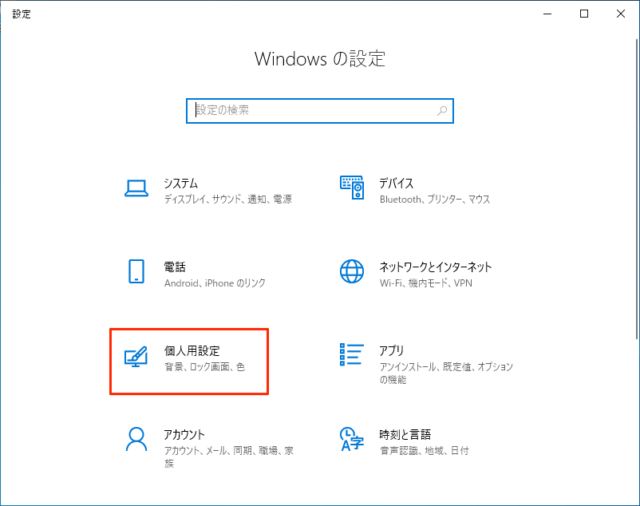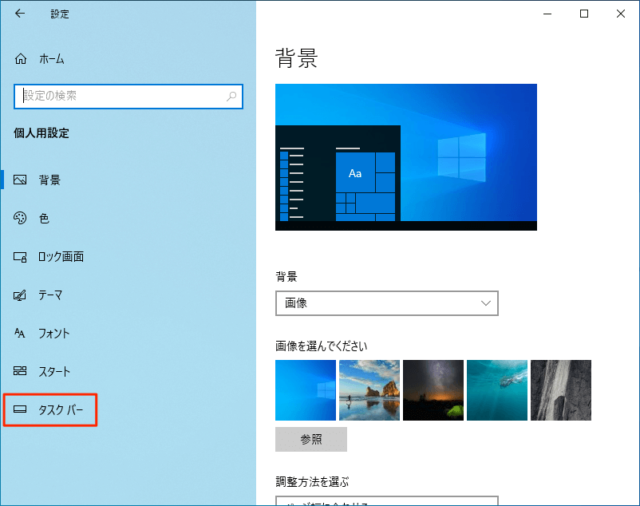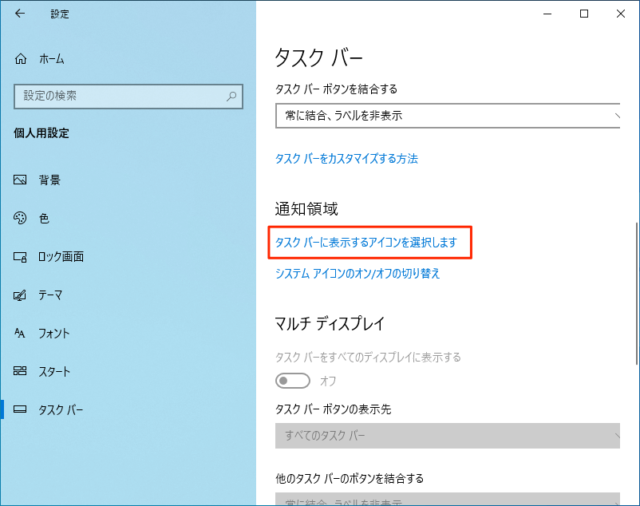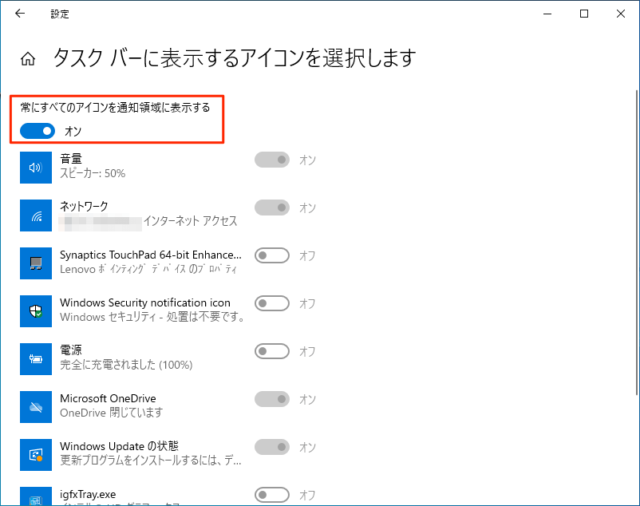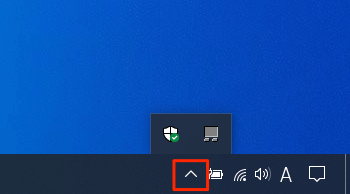Windows10でタスクバーの通知領域に表示するアイコンの選択方法を紹介しています。
通知領域にはバックグラウンドで動いているプログラムのアイコンが表示されています。
デフォルトでは一部のアイコンが表示されていて、他のアイコンは隠れた状態になっています。
このアイコンを全て表示したり、一部だけ隠すことが可能です。
時計や音量、ネットワークなどのアイコンを非表示にしたい場合はこちらをご覧ください。
タスクバーに表示するアイコンの選択(全て/隠す)
「スタート」→「設定」をクリックします。
※タスクバーの何もないところを「右クリック」→「タスクバーの設定」をクリックでもOKです。
「個人用設定」をクリックします。
「タスクバー」をクリックします。
下にスクロールして「通知領域」の項目にある「タスクバーに表示するアイコンを選択します」をクリックします。
「常にすべてのアイコンを通知領域に表示する」が「オン」になっていると各アイコンの「オン/オフ」の切り替えはできません。
一部のアイコンは表示したいが、隠したいアイコンもある場合は「常にすべてのアイコンを通知領域に表示する」を「オフ」にして各アイコンの「オン/オフ」を切り替えてください。
「オフ」にすると通知領域から隠すことができ、「オン」にすると通知領域にアイコンが表示されます。
隠したアイコンは「∧」をクリックすると表示されます。
「常にすべてのアイコンを通知領域に表示する」を「オン」にすると、通知領域に全てのアイコンが表示されるようになります。
全てのアイコンを表示した場合、「∧」は表示されません。
また、「オン」になっているのに表示されないアイコンはプログラムを終了させていたり、利用条件を満たしていないことが考えられます。
表示したい場合はプログラムを起動させてみましょう。